Field Service ポータルで技術者を追跡する
技術者の到着予定時刻を含む自動サービス リマインダーと通知を顧客に提供します。 リマインダーは、顧客がサービス訪問の時間をより適切に計画するのに役立ちます。
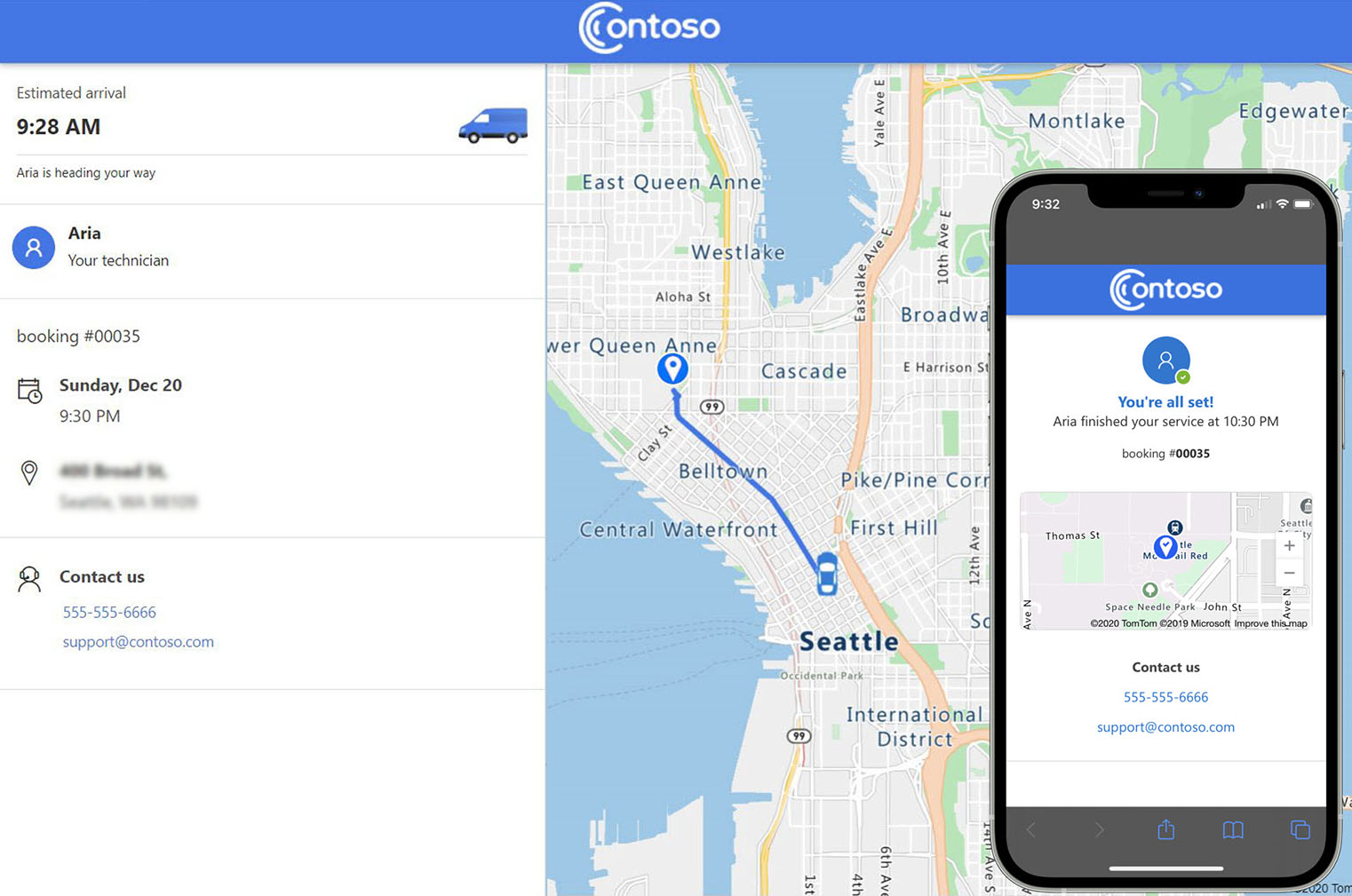
前提条件
- Field Service モバイル アプリ。
- 技術者の位置情報の共有は、Field Serviceで有効になっており、技術者のモバイルデバイスから許可されています。
- モバイル SMS 通信に対応した Power Automate コネクターを持つ SMS プロバイダーです。
- 電子メール通信用の Outlook などのサポートされている Power Automate コネクタを備えた Office 365 電子メール プロバイダー。
自分の技術者設定を追跡する設定
Field Service で、設定 範囲を開きます。
カスタマー ポータル で、カスタマー ポータル を選択し、設定レコードを開きます。 自分の技術者を追跡するの設定をオンにします。
技術者の追跡 タブを選択し、適切な設定を有効にします。
- マップの有効化: マップには、セルフスケジュールポータルのサービス予定が表示されます。
- リソース名を表示: 技術者が移動中の場合、ポータルと通知には、Field Service のユーザー レコードで定義されている技術者名が表示されます。
- リソース画像を表示: 技術者が移動中の場合、ポータルには技術者の画像が表示されます (利用可能な場合)。
- リソースの電話を表示: 技術者が出張している場合、ポータルに電話のアイコンが表示されます。 顧客は、技術者用に構成された 代表電話 値 (使用可能な場合) を使用して、技術者に電話またはテキスト メッセージを送信することができます。
ヒント
予約ステータスが 進行中 に変わった場合、技術者の位置追跡は利用できません。 システムは、技術者が指定された作業場所で作業を行うことを前提としています。
顧客としてのエクスペリエンスをテストする
変更を確認してテストするには、顧客の 1 人と同様に取引先企業と取引先担当者を設定します。 この手順では、ポータルを通じて予約の再スケジュールとキャンセルをテストすることもできます。
- お住まいの地域のローカル アドレスを使用して、Field Service でテスト アカウントを作成します。
- Field Service で、メールアドレスと携帯電話番号を使用してテスト取引先担当者を作成します。
- 作成したテスト アカウントのプライマリ連絡先として連絡先を割り当てます。
- 作成したサービス アカウントに関連した作業指示書を作成します。
- 作業指示書の予約を作成し、ステータスを 予定 に設定します。 予約リマインダー通知範囲内で開始日を設定してください。
- リソースを予約に割り当てます。 リソースに Field Service モバイル アプリへのアクセス権を付与し、位置情報の共有を有効化します。 予約を保存すると、テスト連絡先のメールアドレスまたは電話番号にメールまたはSMS通知が送信されます。
- メールまたは SMS 通知を開き、通知内のリンクに従ってポータルを確認してください。 サービス アカウントの場所を示すマップが表示されます。
- 予約状況を 移動中 に変更すると、2 回目のメールまたは SMS 通知がトリガーされます。 この通知には、技術者の現在の場所とサービス アカウントの場所への到着予定時刻を示すマップが含まれます。
- 予約ステータスを 完了 に変更し、予約完了通知をトリガーします。